Risolto l'errore di convalida della stampante HP non riuscito in Windows 11/10
Potrebbe esserci un problema con la stampante se viene visualizzato un messaggio di errore di convalida della stampante non riuscita(Printer validation failed) durante il tentativo di ottenere una stampa da essa. Non può esserci una risposta migliore sul motivo per cui si verifica questo problema, ma possiamo provare alcune soluzioni alternative e verificare se una di esse funziona.

Convalida della stampante HP non riuscita
Normalmente, la configurazione della stampante funziona bene negli altri giorni, ma proprio quando ne hai più bisogno, non funziona. Quindi, se ci sono lavori in coda che non possono essere ritardati, potresti essere in un vero problema. Prova queste soluzioni alternative e vedi se risolve il problema per te.
- Esegui lo strumento di risoluzione dei problemi della stampante
- Utilizzare HP Print(Use HP Print) and Scan Doctor per Windows
- Rimuovere e reinstallare il driver
Esaminiamo ora i metodi di cui sopra in un po' di dettaglio1
1] Esegui lo strumento di risoluzione dei problemi della stampante
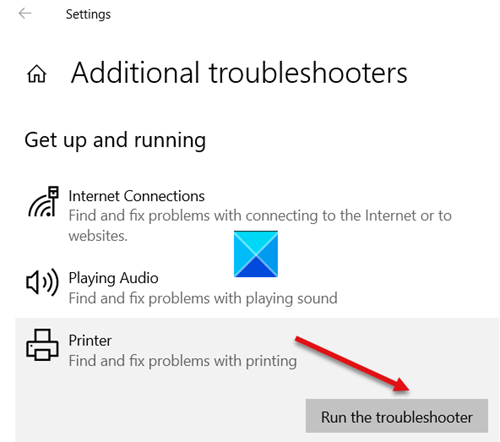
Digita Risoluzione dei problemi(Type Troubleshoot) nella barra di ricerca di (Search)Windows 10 e seleziona Impostazioni di risoluzione dei problemi(Troubleshoot settings) .
Dal pannello di sinistra, seleziona la voce Risoluzione dei problemi(Troubleshoot) , quindi fai clic sul collegamento Strumenti aggiuntivi per la risoluzione dei problemi a destra.(Additional Troubleshooters)
Scorri verso il basso fino a Stampante(Printer ) e premi il pulsante Esegui lo strumento di risoluzione dei problemi(Run the troubleshooter)(Run the troubleshooter) per risolvere i problemi con la stampa.
Correzione: (Fix:) errore di errore della stampante HP; Si è verificato un problema con la stampante o il sistema di inchiostro(HP Printer Failure error; There is a problem with the printer or ink system) .
2] Utilizzare HP Print and Scan Doctor
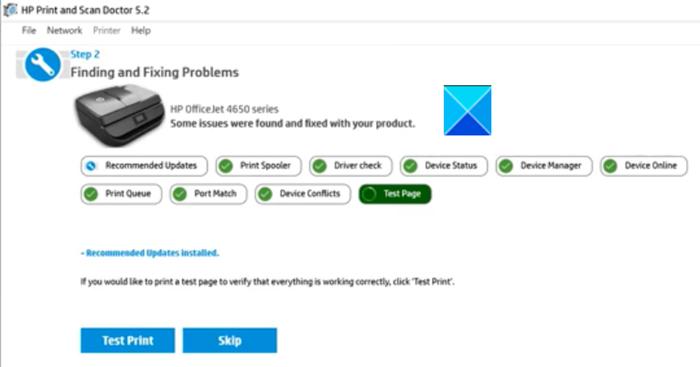
HP Print and Scan Doctor per Windows è uno strumento automatizzato che diagnostica e risolve automaticamente i problemi di stampa e scansione.
Una volta scaricato e(download and) installato il programma, eseguilo per selezionare la stampante e premi il pulsante Correggi stampa(Fix Printing) per scansionare e risolvere il problema.
Correzione(Fix) : codice di errore della stampante HP 0xc4eb92c3(HP Printer error code 0xc4eb92c3) .
3] Rimuovere(Remove) e reinstallare il driver della stampante(Printer)
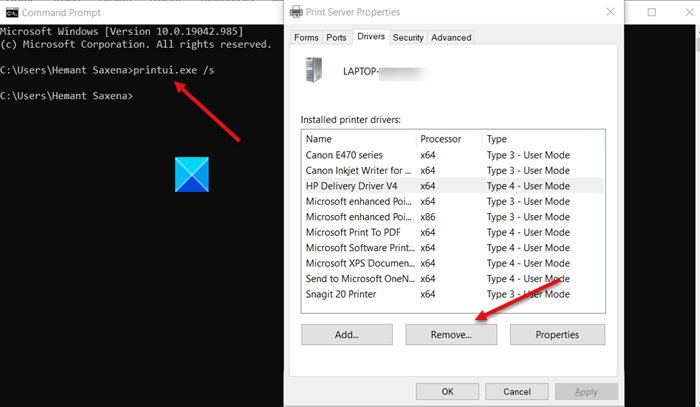
Win+R in combinazione per aprire la finestra di dialogo Esegui.
Digita cmd premi Invio.
Nella finestra del prompt dei comandi(Command Prompt) che si apre, digita quanto segue e premi il tasto Invio:
printui.exe /s
Nella finestra delle proprietà della stampante(Printer Properties) che si apre, passa alla scheda Driver .(Drivers)
Cerca il driver della stampante . (Printer)Se lo vedi, fai clic su di esso, fai clic su Rimuovi(Remove) .
Premi il pulsante OK quando hai finito.
Selezionare Applica(Apply) e OK nelle finestre delle proprietà del server di stampa .(Print Server Properties)
Quindi, vai al sito Web del produttore della(manufacturer’s website) stampante e cerca i driver di Windows 10 più recenti.
Scarica e installa il driver della stampante .(Printer)
Riavvia il computer.
Di seguito(Hereafter) , non dovresti visualizzare il messaggio di errore di convalida della stampante HP non riuscita.(HP Printer)
Correlati(Related) : La stampante è in stato di errore(Printer is in Error State) .
Related posts
Fix Printer Status è in pausa, non può riprendere l'errore in Windows 11/10
Come Fix Slow Printing in Windows 11/10 PC?
Fix Windows 10 Printer Problemi con Printer Troubleshooter
Fix Wireless Printer non risponde su Windows 11/10
Fix Printer è Error State su Windows 10
Printer stampa vuoto o le pagine vuote in Windows 10
Come impostare Default Printer in Windows 10
Fix Klif.sys Blue Screen error in Windows 10
I tuoi margini sono piuttosto piccoli - Errore di stampa in Windows 10
Porto in uso, attendere - Printer error message in Windows 10
Windows non riesce a trovare PrintManagement.msc in Windows 10
Fix Minecraft Impossibile connettersi al mondo in Windows 11/10
Fix Epic Games error code IS-MF-01 and LS-0009 su Windows 11/10
Come mostrare o nascondere Microsoft Print a PDF printer in Windows 10
Come impedire agli utenti di eliminare le stampanti in Windows 10
Fix Win+Shift+S non funziona in Windows 11/10
Fix Crypt32.dll non trovato o errore mancante in Windows 11/10
Correggi il ritardo del suono Bluetooth in Windows 10
Fix Mirrored Volume dispersi dopo la reinstallazione Windows 11/10
Come rinominare uno Printer in Windows 10
